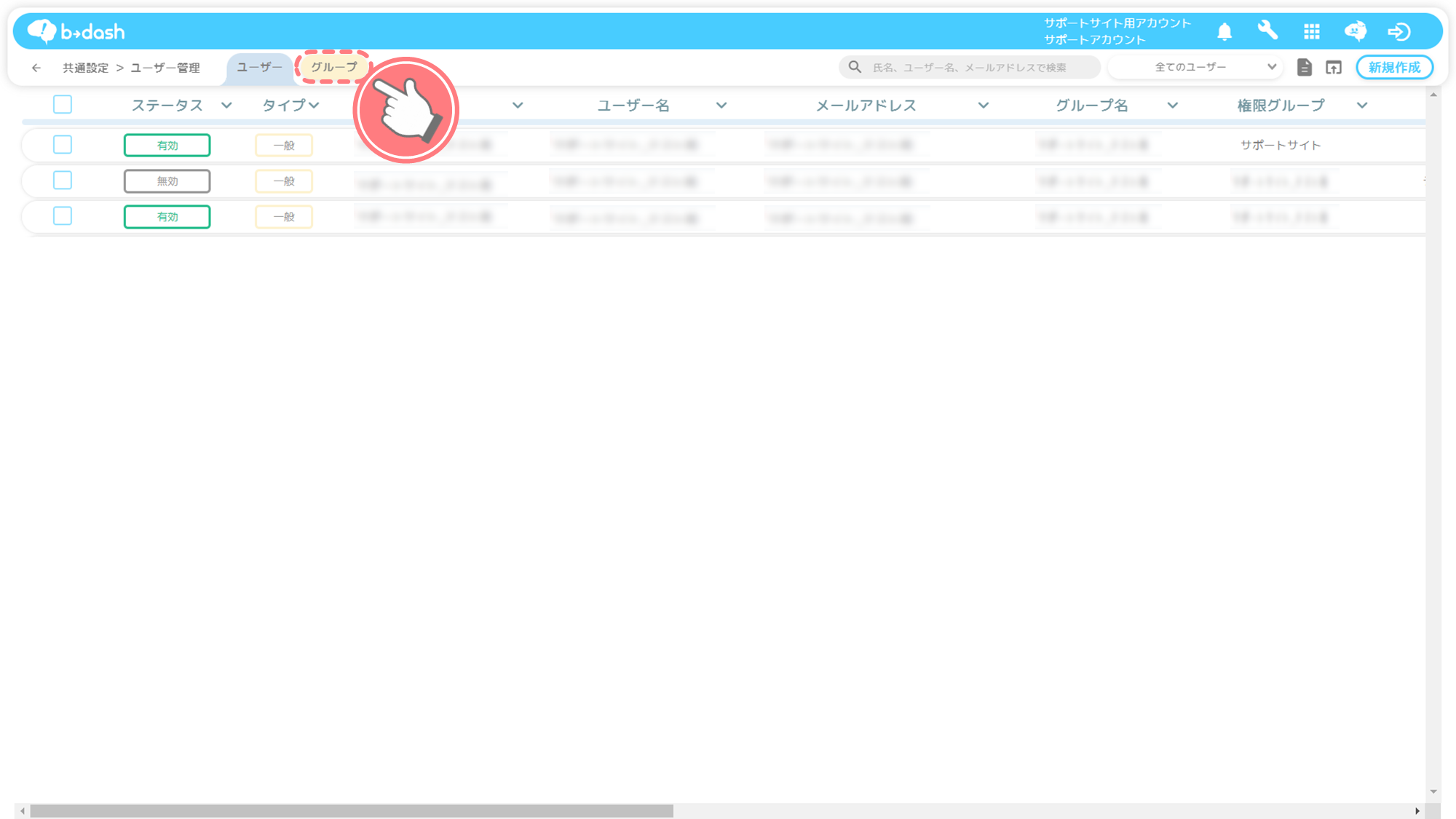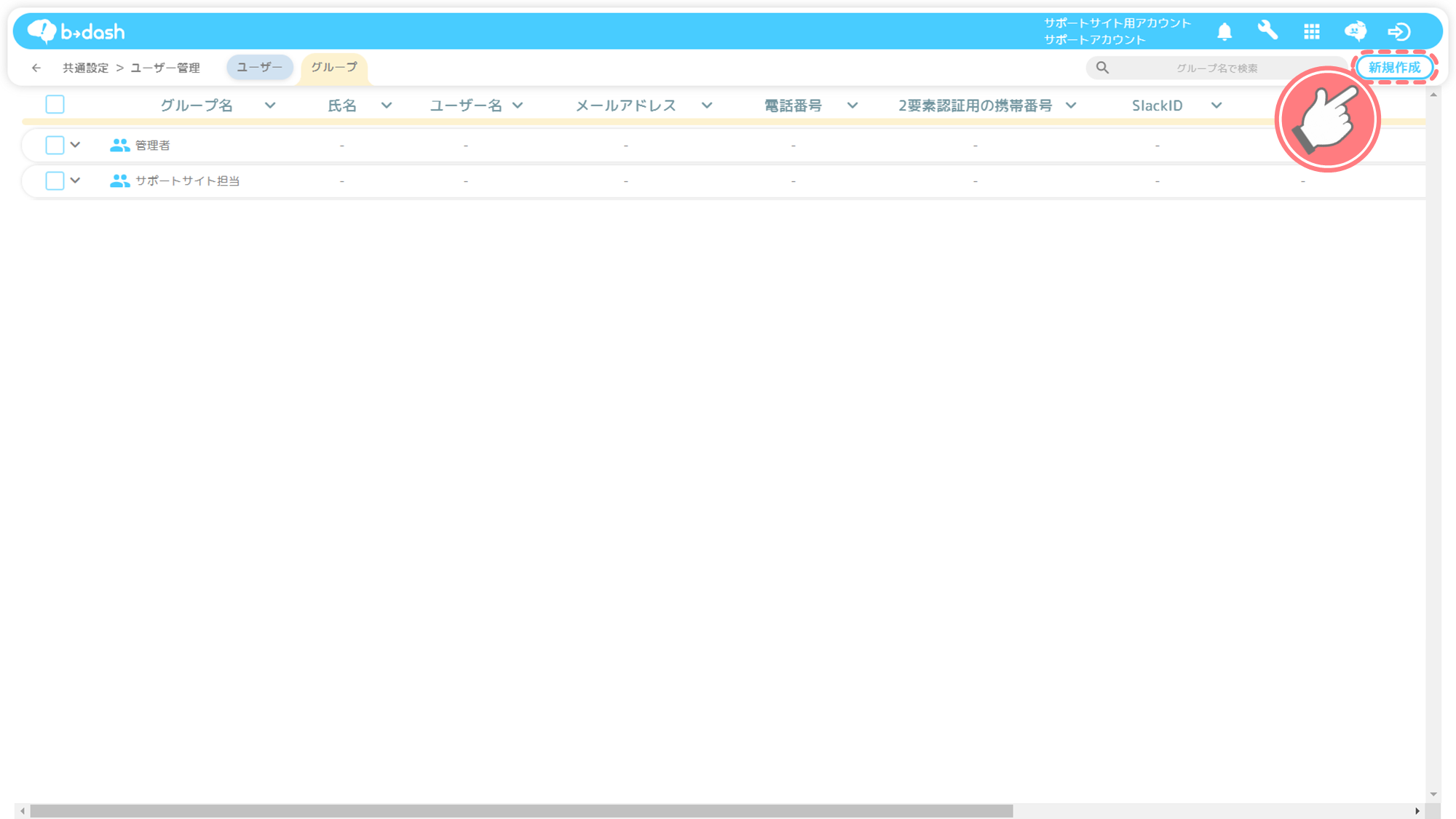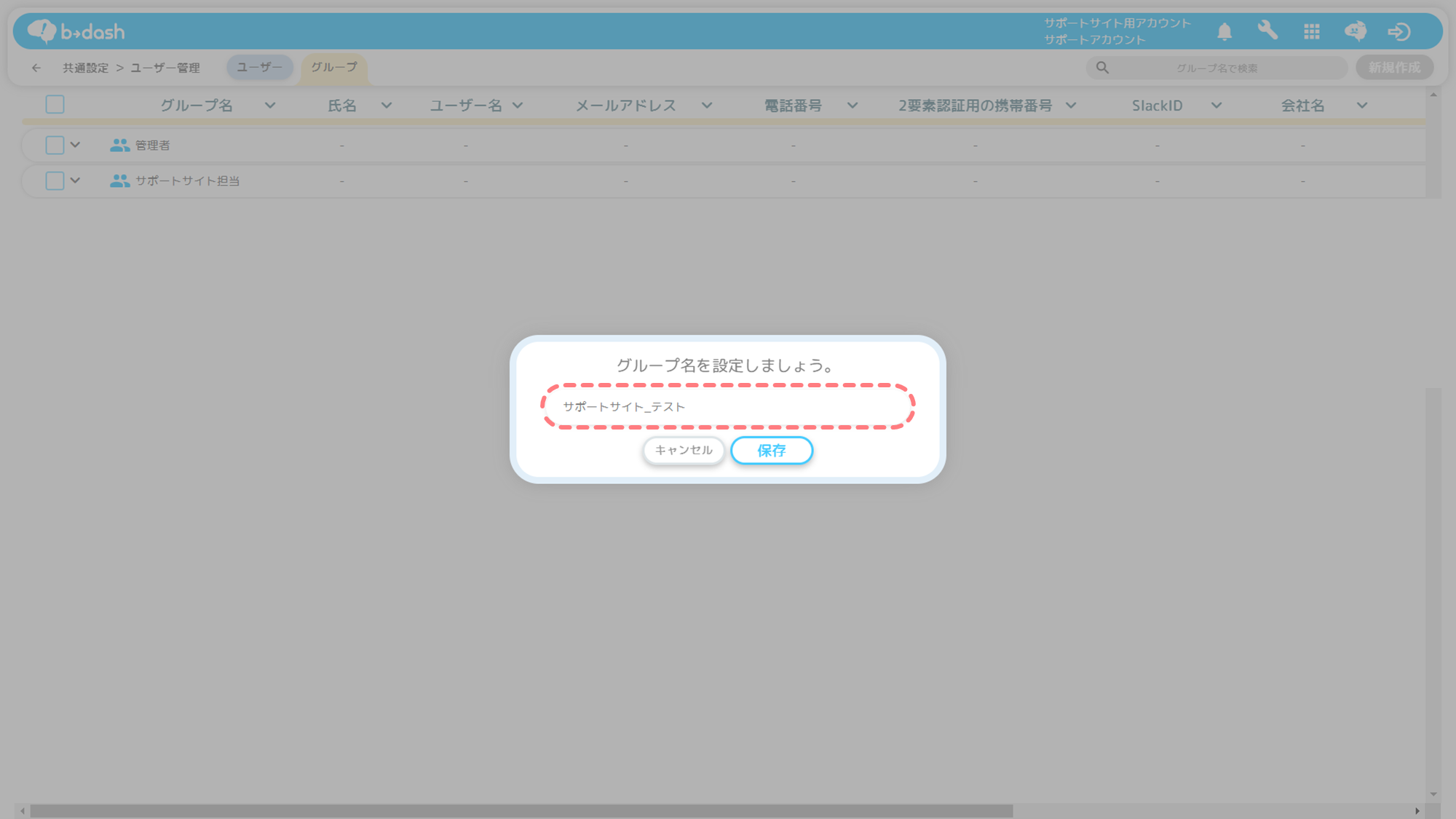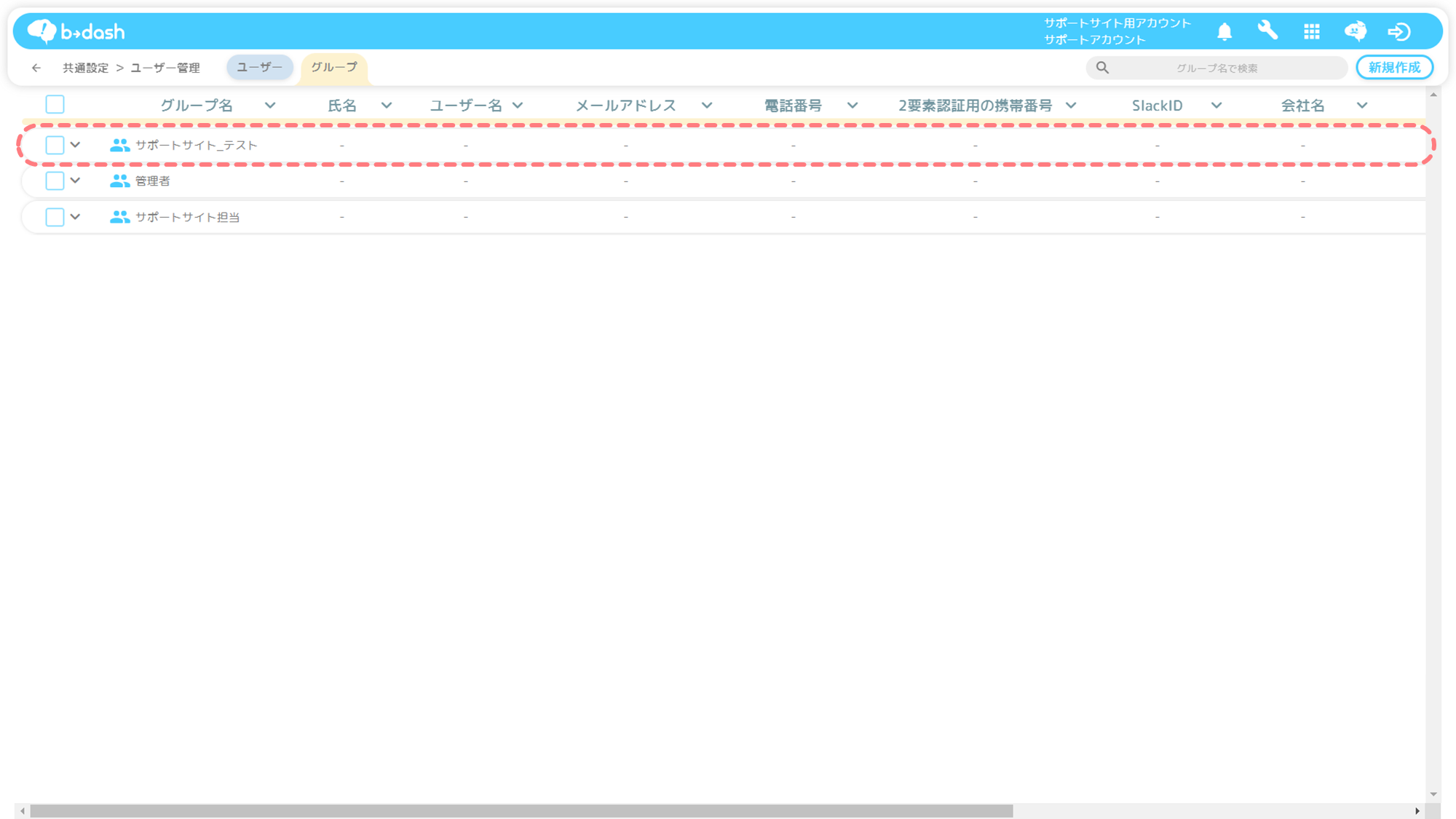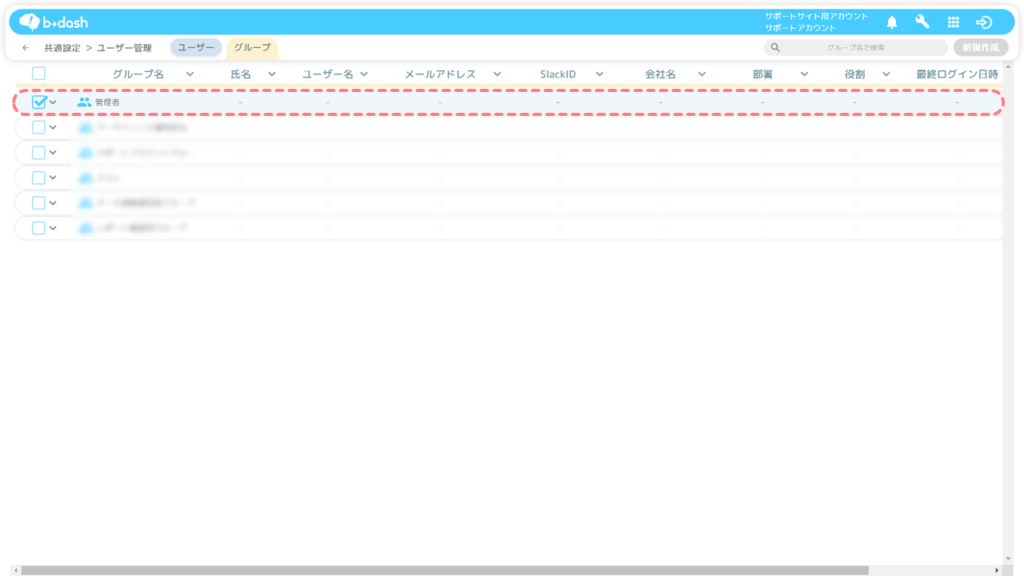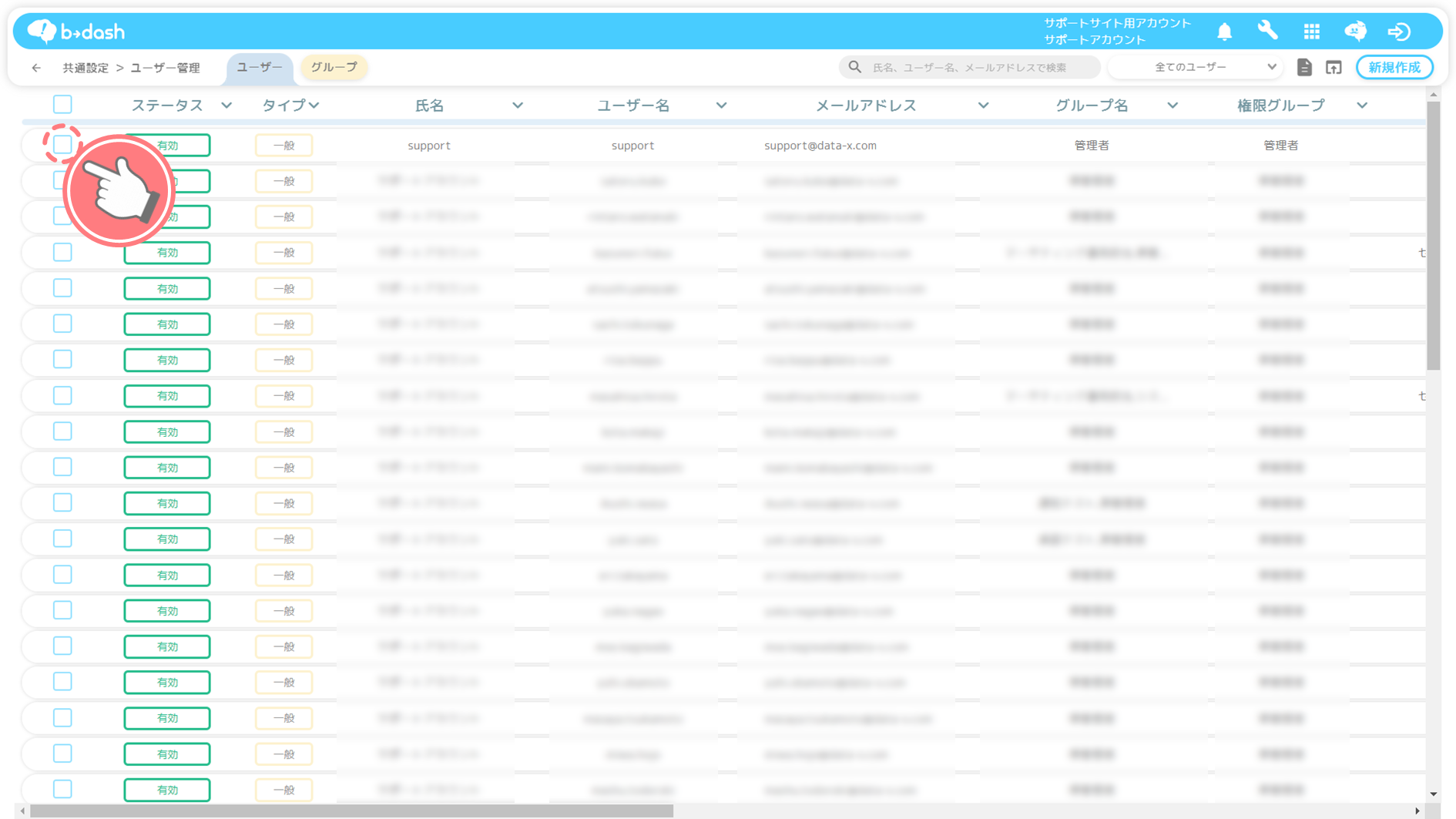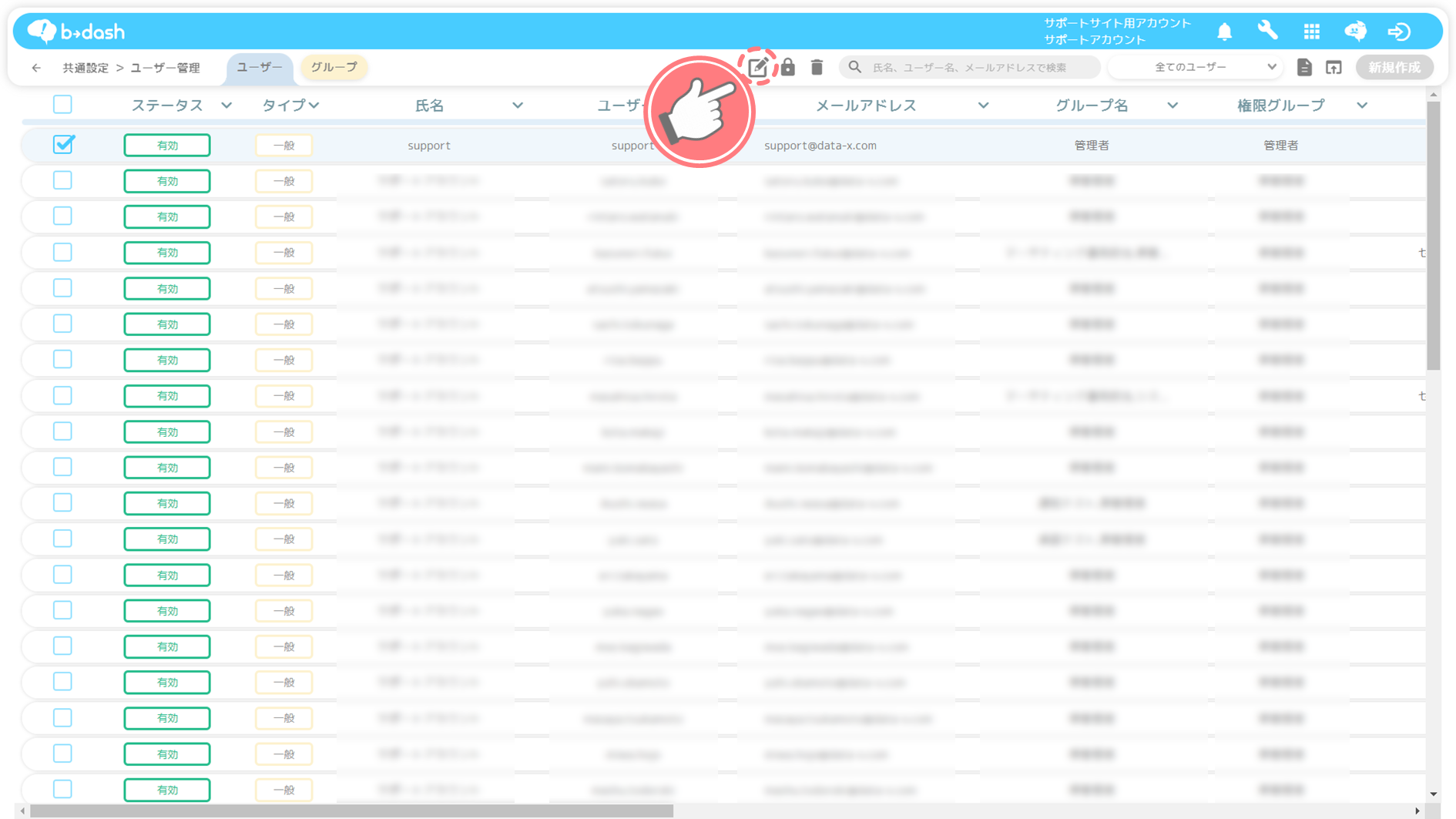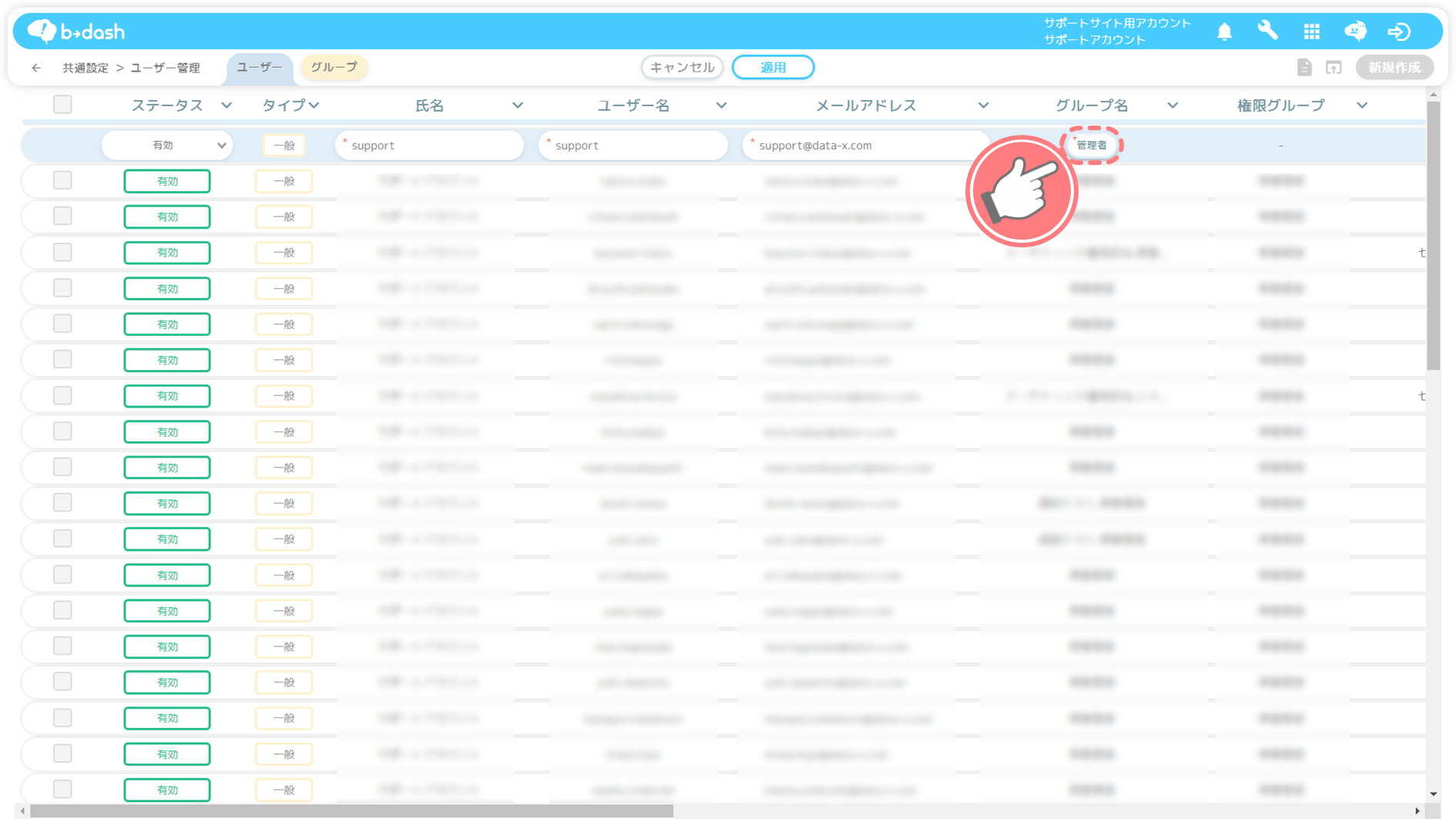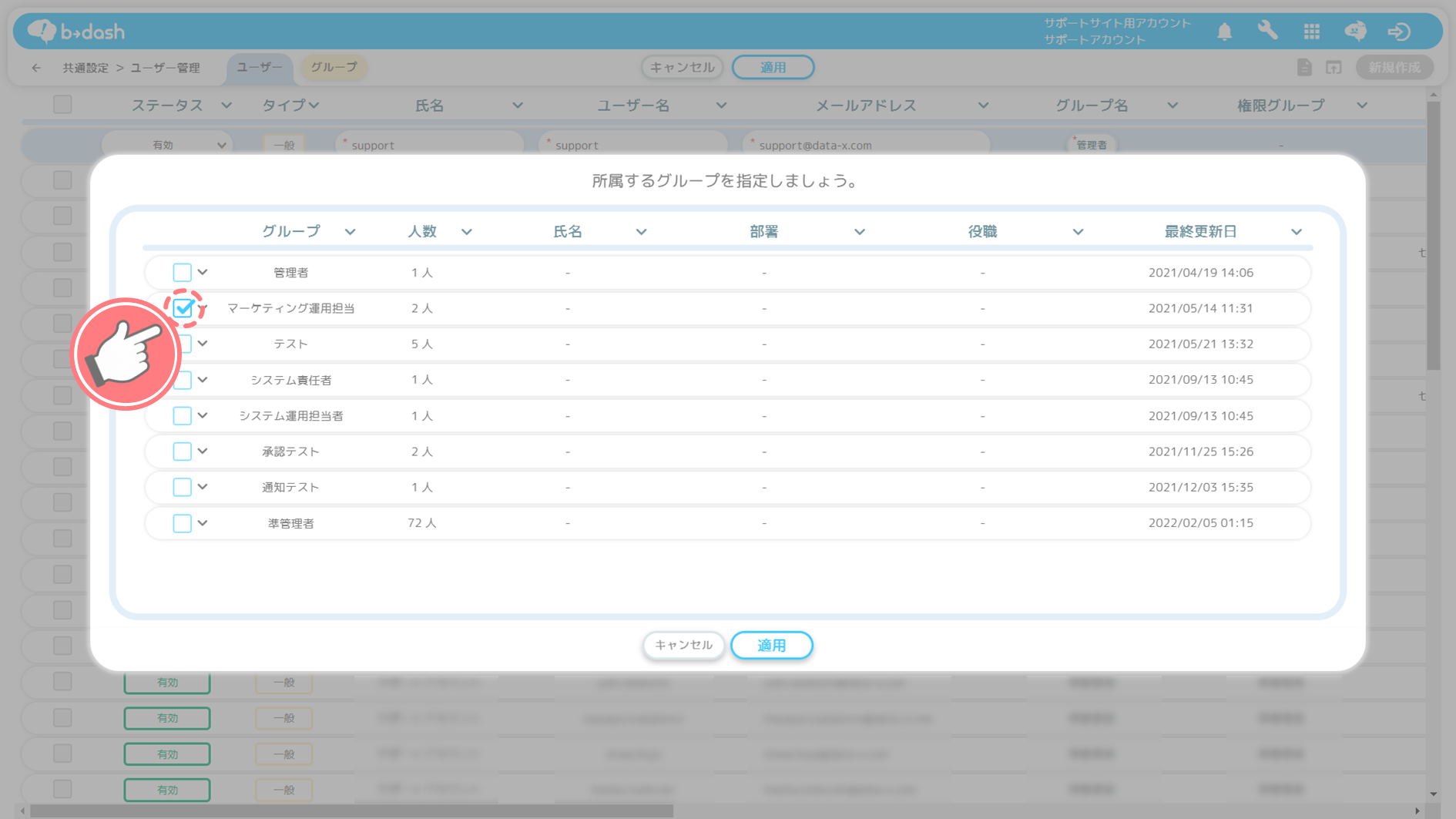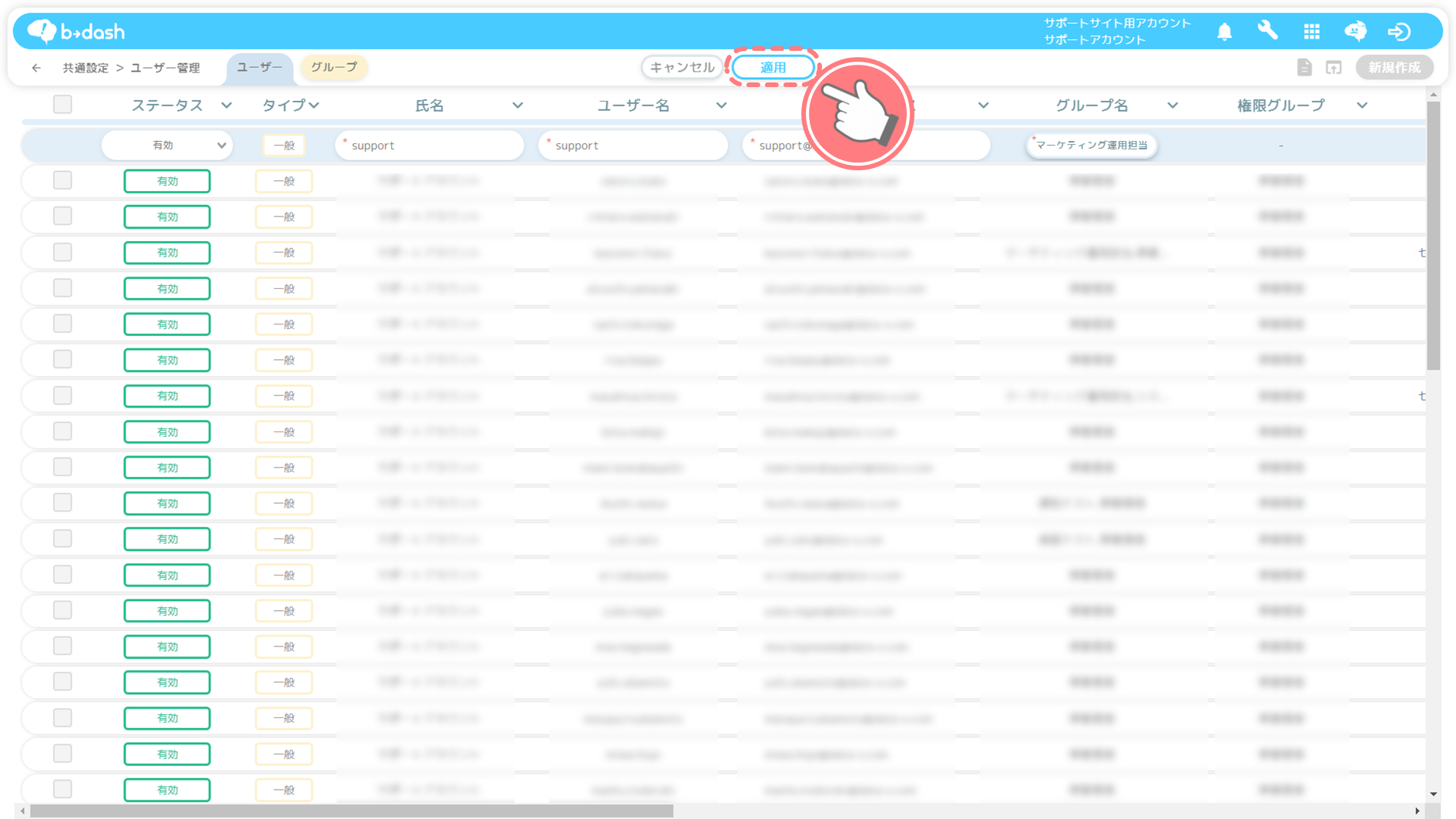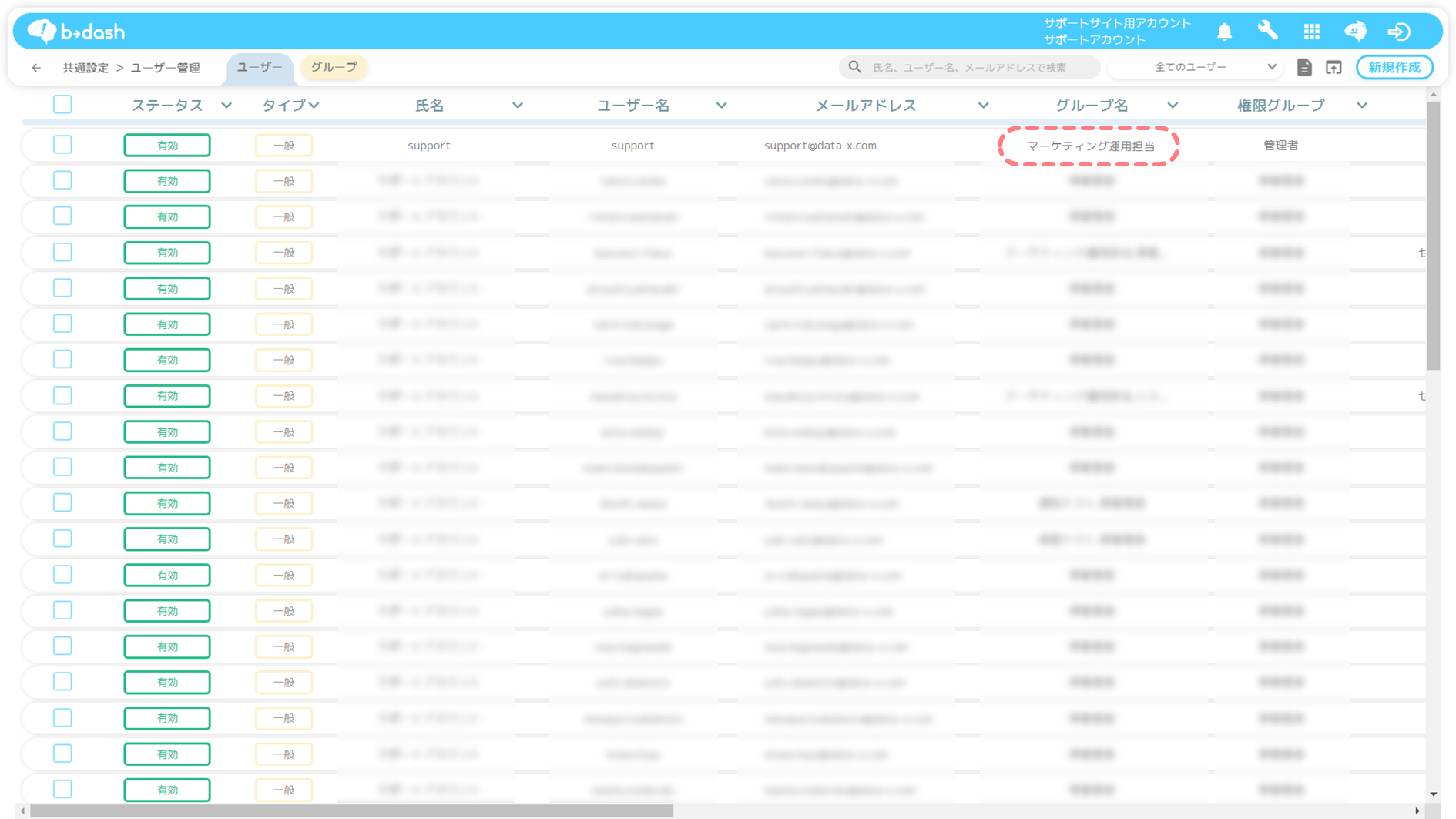目次
ユーザーの追加方法
b→dashにユーザーを追加する方法について説明します。
ユーザーの追加方法には、以下2つの方法があります。
① b→dash上で、ユーザー情報を1人ずつ記入する
② b→dashから、ユーザー情報の登録フォーマットをダウンロードし、複数人の情報を一括でアップロードする
それぞれの方法について、以下で紹介します。
① b→dash上で、ユーザー情報を1人ずつ記入する
「共通設定」をクリックします
「ユーザー管理」をクリックします
「新規作成」をクリックします
ステータスが「有効」になっていることを確認します
「氏名」「ユーザー名」「メールアドレス」を入力します
任意で、「slackID」「会社名」「部署」「役職」などの入力も、同様の方法で可能です。
「グループ名」をクリックします
表示されるグループの中から、指定したい「グループ名」を選択し、「適用」をクリックします
「適用」クリックします
追加したアカウントがユーザー一覧画面に追加されました
登録したメールアドレスに届く「招待メール」の「パスワード設定画面」へのリンクをクリックします
「パスワード」を設定し、「適用」をクリックします
② b→dashから、ユーザー情報の登録フォーマットをダウンロードし、複数人の情報を一括でアップロードする
フォーマットのダウンロード
「フォーマットダウンロード」クリックします
ダウンロードされるファイル名を確認し、「保存」クリックします
フォーマットが正常にダウンロードされていることを確認します
任意で、「slackID」「会社名」「部署」「役職」などの入力も、同様の方法で可能です。
ユーザー情報のアップロード
以下のファイルをアップロードする場合を例に、操作手順を説明します。
「ファイルアップロード」クリックします
アップロードするファイルに間違いが無いか確認し、「開く」クリックします
ユーザーが追加されていることを確認します
【参考】ユーザー追加に関する注意点
ユーザー追加を行う際に注意するべき内容について、以下にまとめていますので、ご参照ください。
「管理者」グループには、ステータスが「有効」となっているユーザーが最低1人必要です。また「管理者」グループにステータスが「有効」なユーザーが1人しか存在しない場合は、当該ユーザーを「管理者」グループから削除することはできません。
1つのユーザーアカウントに複数人がログインして操作を行った場合、保存処理が上手く反映されないなどの予期せぬエラーが発生する可能性があります。そのため、1人のユーザーにつき1つのアカウントを利用することを推奨しています。
b→dashにユーザー登録したものの、届いているはずの招待メールを確認できず、パスワードを設定することができない場合、以下の方法をご確認ください。
❶「迷惑メール」から探す
届いているはずの招待メールを確認できない場合、招待メールが「迷惑メール」に振り分けられている可能性があります。下記の情報をもとに招待メールが「迷惑メール」に振り分けられていないかご確認ください。
送信元 : info@smart-bdash.com
件名 :「[b→dash]ご招待メール / invitation to b→dash」
❷ パスワード設定のメールを送信する
❶で記載した方法で招待メールを確認できない場合は「パスワードを忘れましたか?」をクリックすることで、パスワード設定のメールを送信することができます。送信されたメールから「b→dashパスワード設定画面」にアクセスし、パスワードを設定してください。
削除したユーザーが、データの取込設定や加工統合の処理設定、各種コンテンツの配信設定をしていた場合、ユーザー削除後に各種設定が引き続き利用できるかどうかは、どのアプリケーションや機能に対して設定をしていたかによって異なります。
以下表にて、ユーザーを削除した後も、引き続き利用できる設定内容の例を記載致しますので、ご参照ください。
※表に記載していない設定に関しては、b→dashカスタマーサクセス担当までお問い合わせください
| アプリケーション | 機能 |
| データパレット |
・取込データファイル
・加工データファイル ・統合データファイル |
| Push通知 |
・Push通知の配信設定
・Push通知のコンテンツ |
| 共通設定 |
・テストデータ設定
・送信元設定 ・ユーザー管理グループ ・権限管理グループ ・通知設定グループ |
| シナリオ | シナリオの配信設定 |
[参考]削除されたユーザーの表示について
ユーザーを削除した場合、作成者/更新者の欄には「削除されたユーザー」と表示されます。



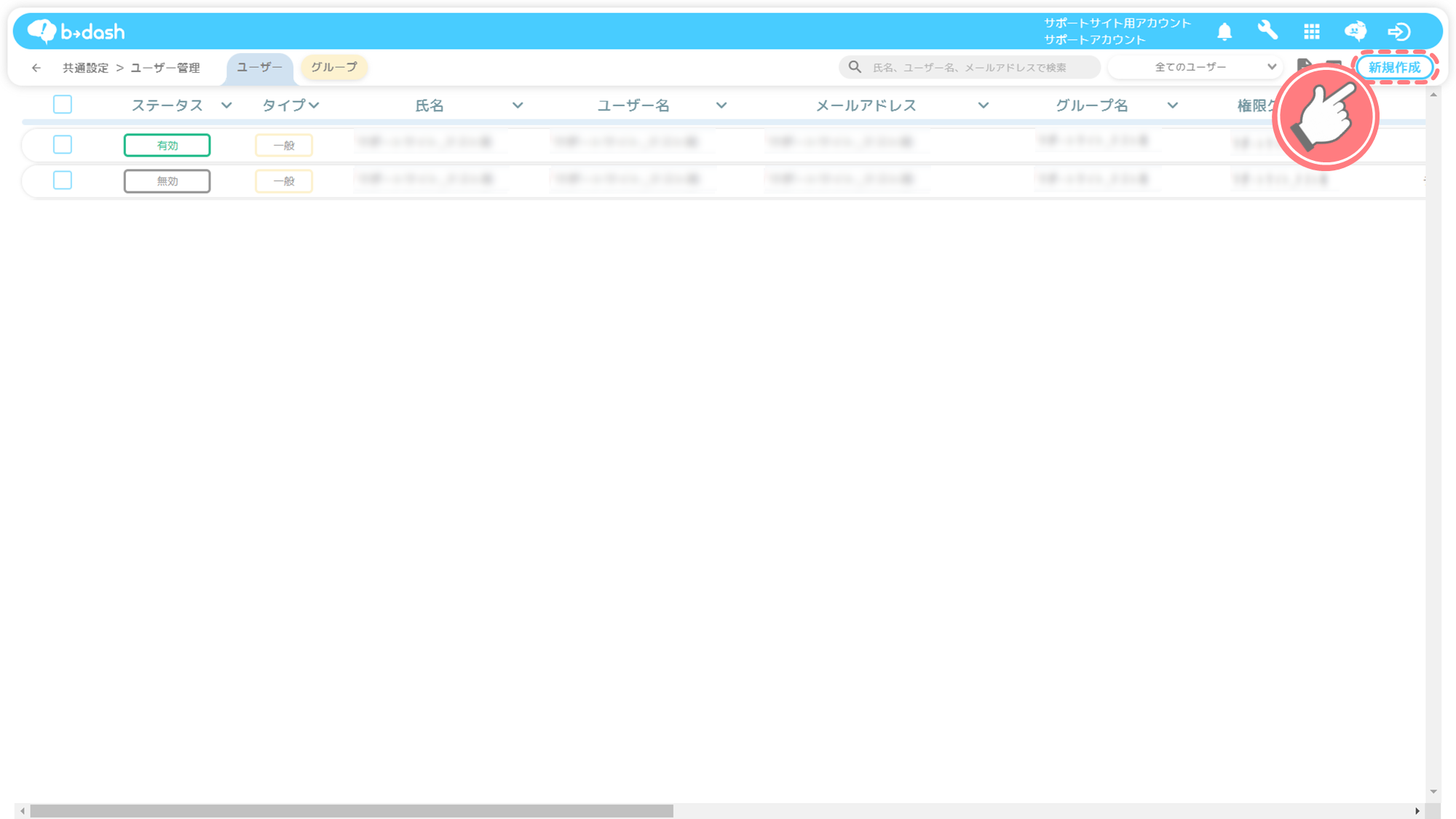
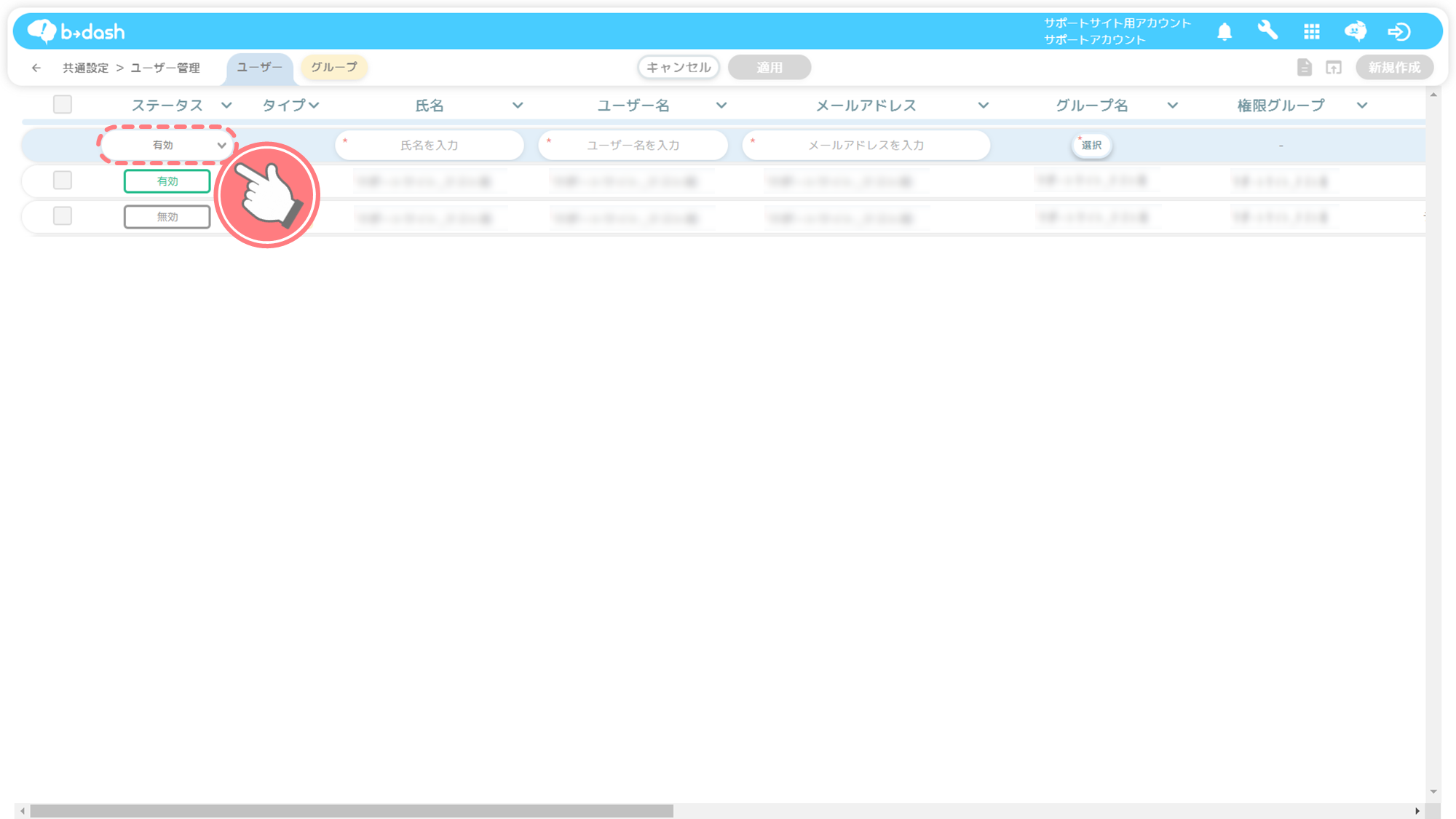
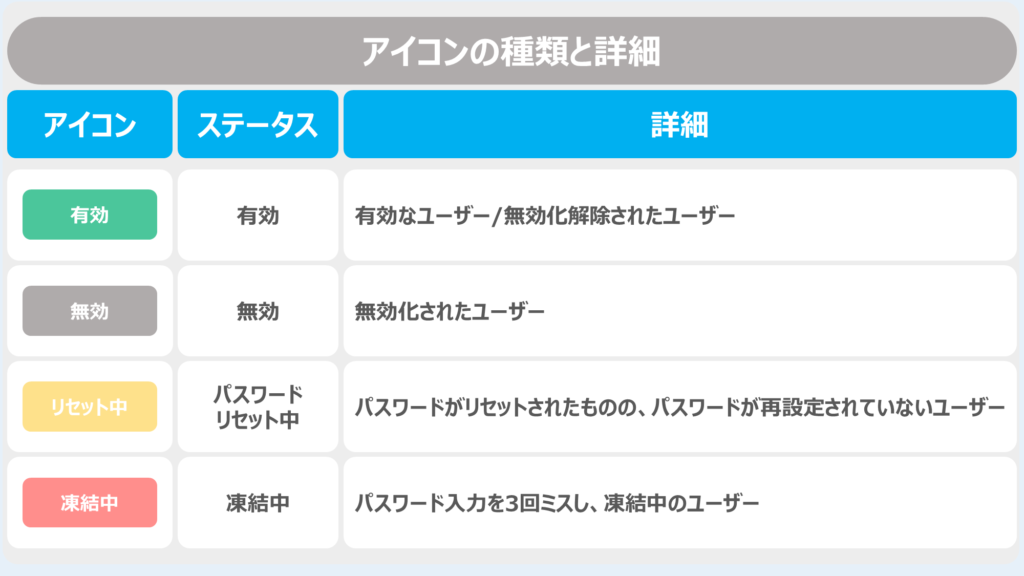
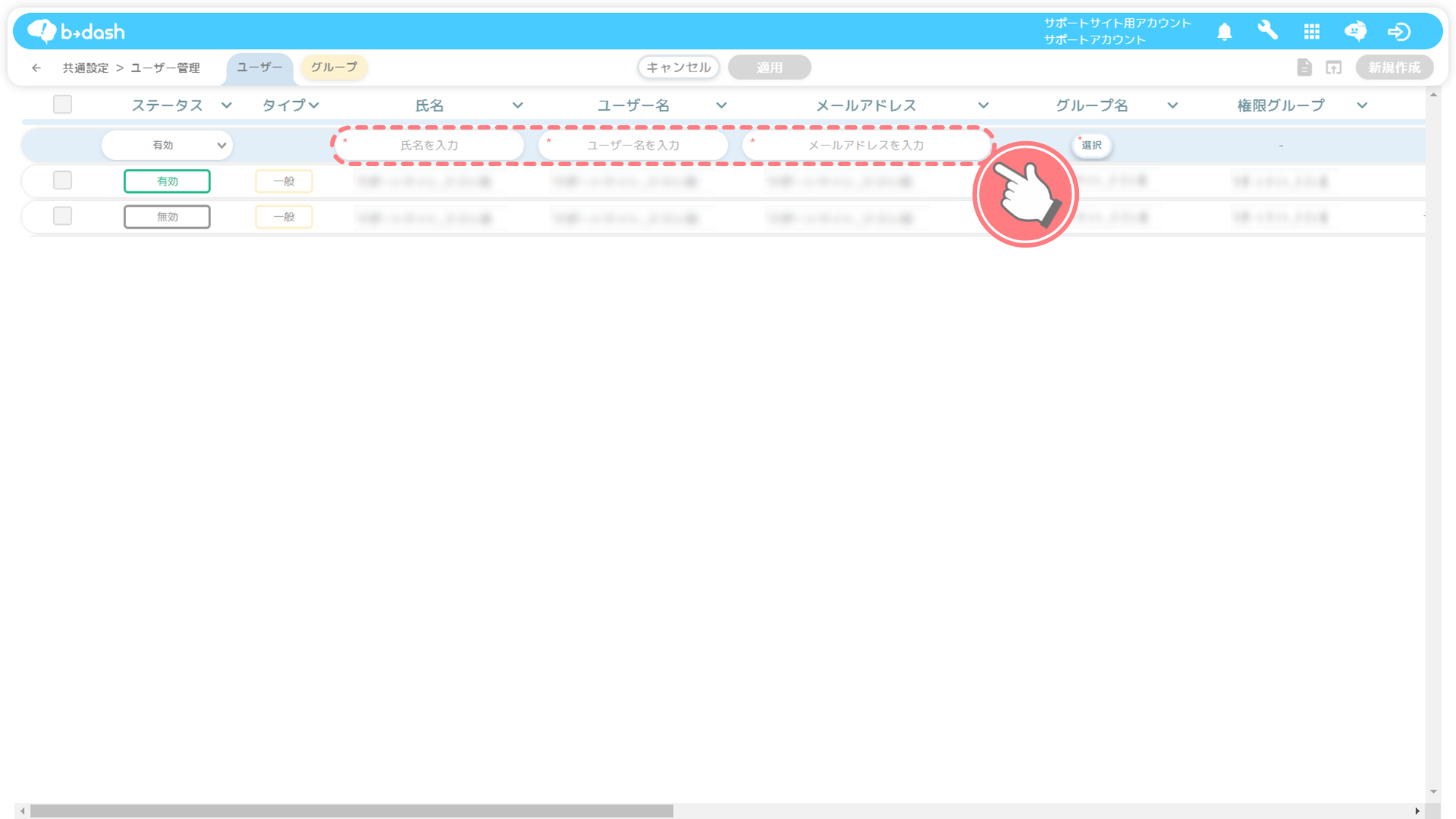
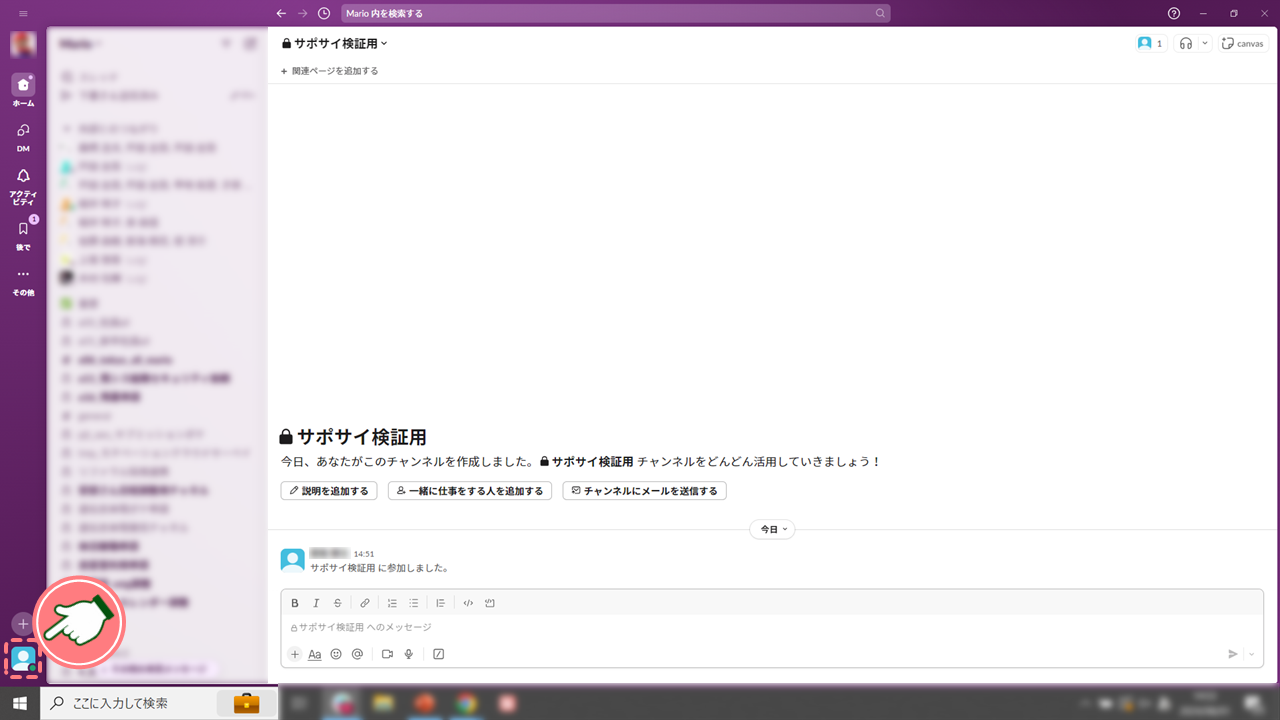
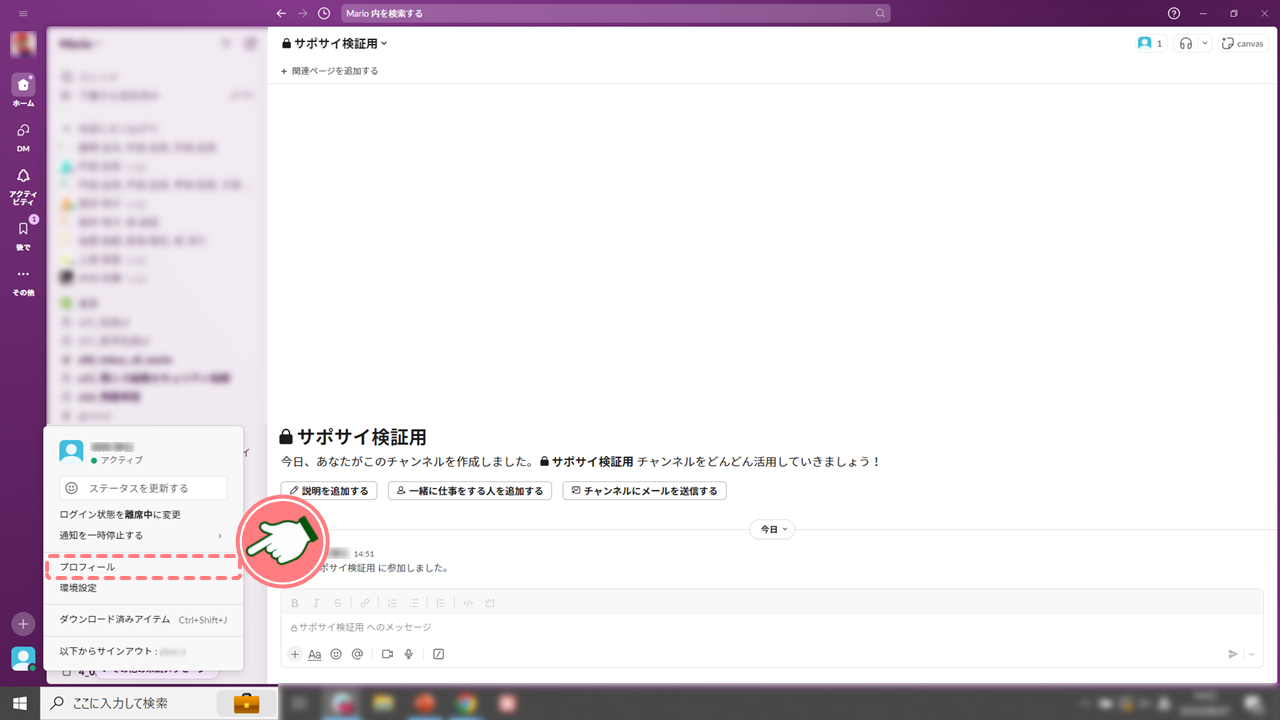
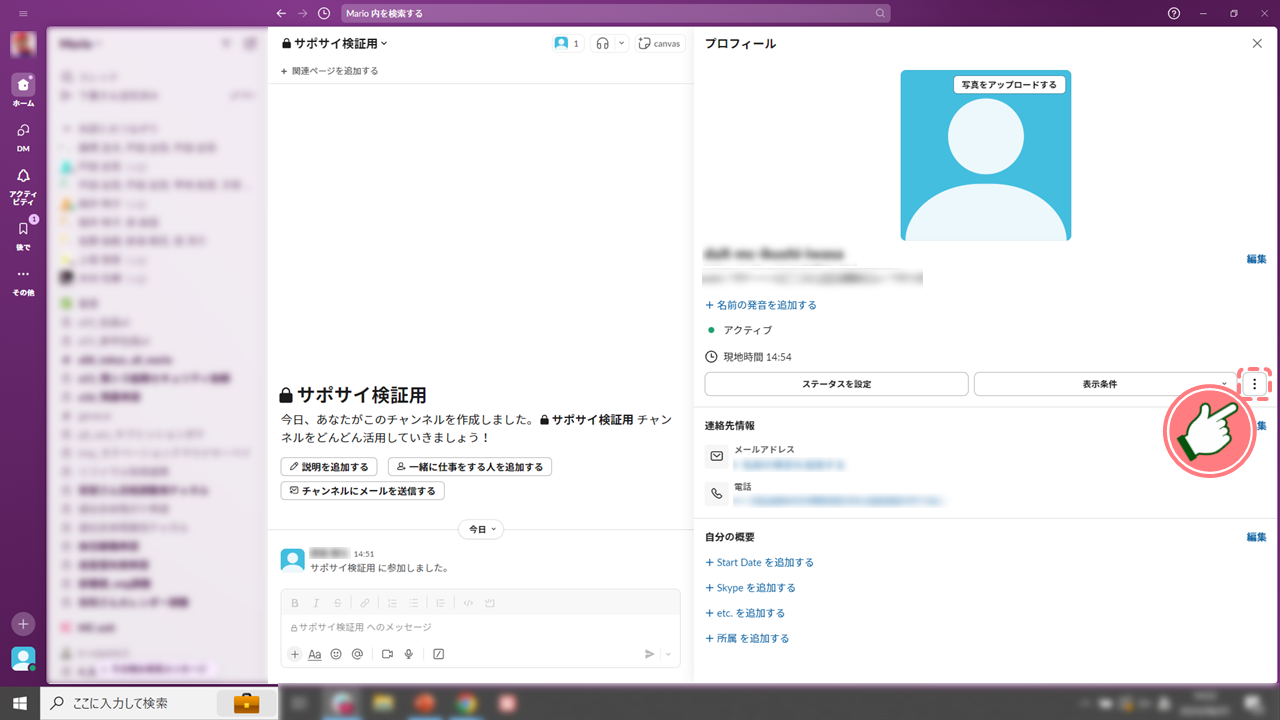
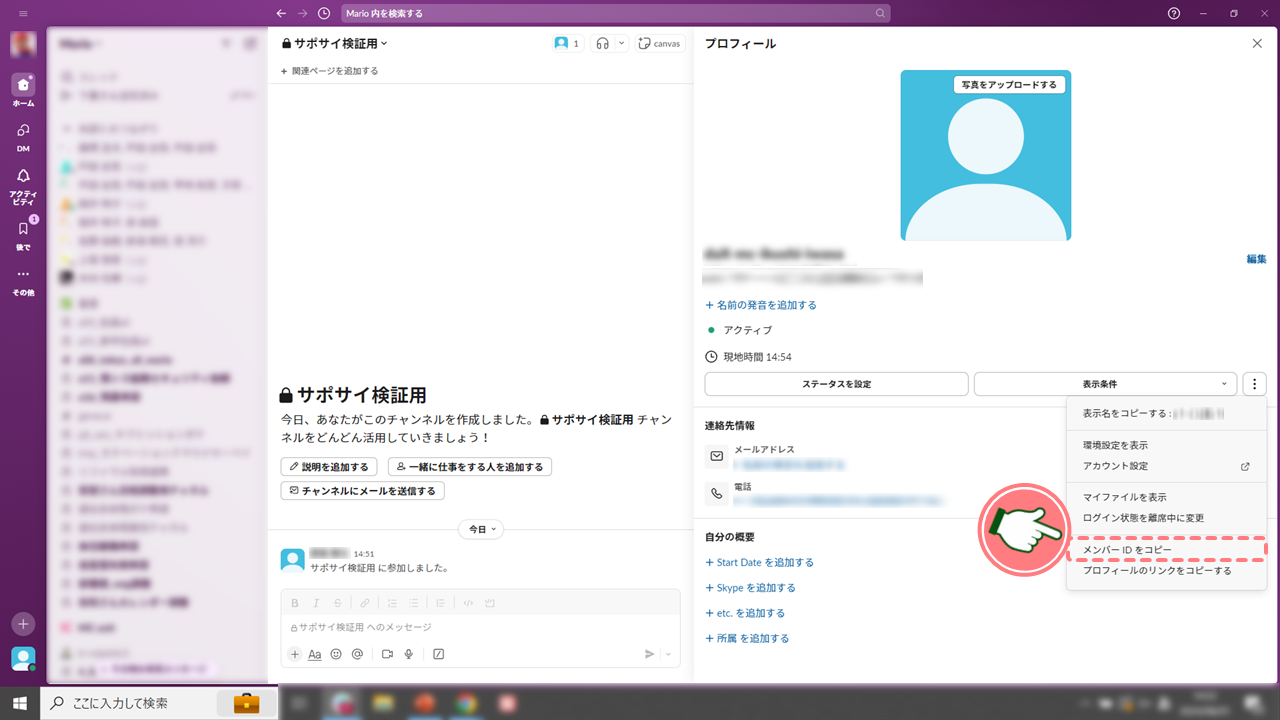
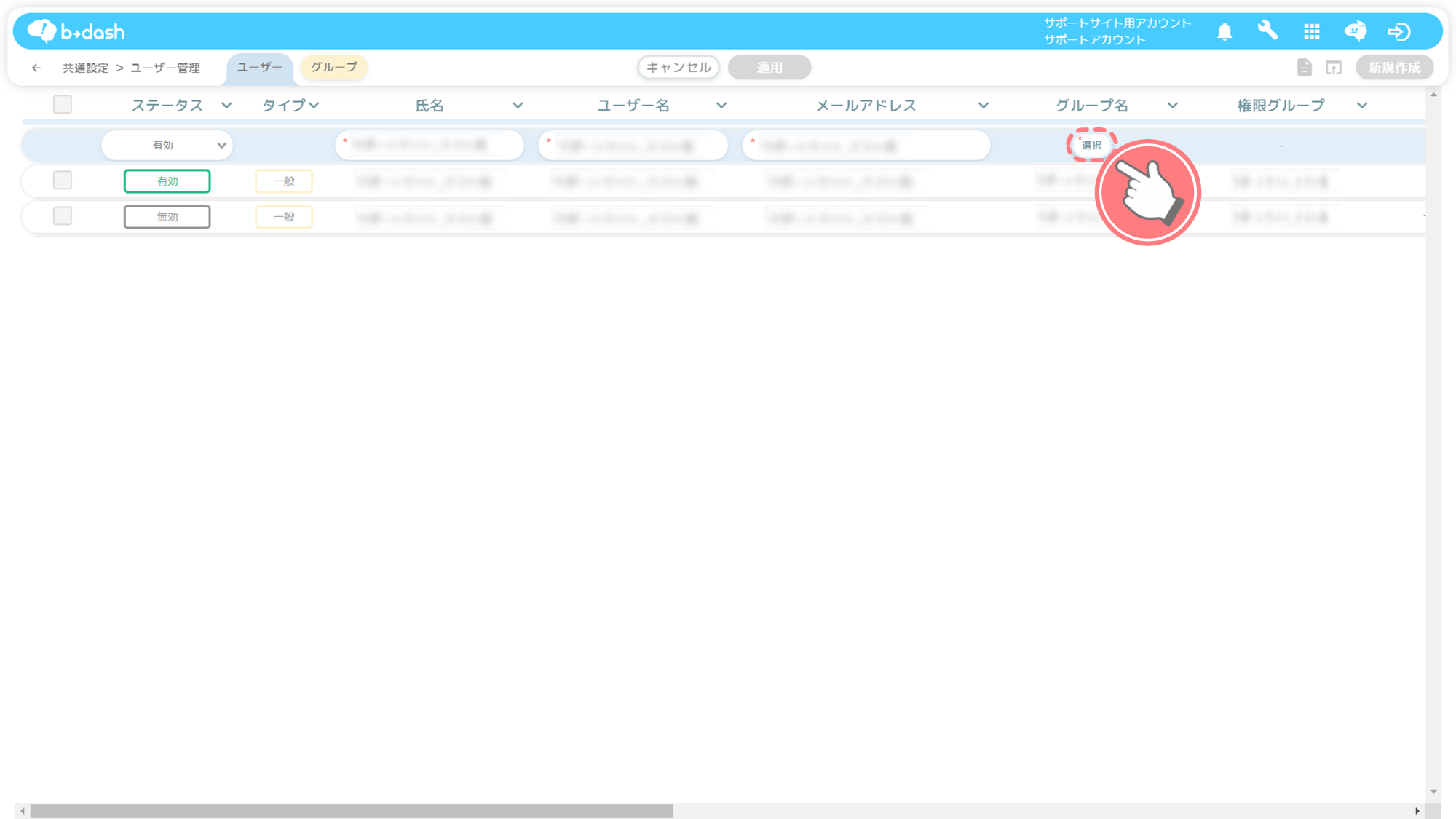
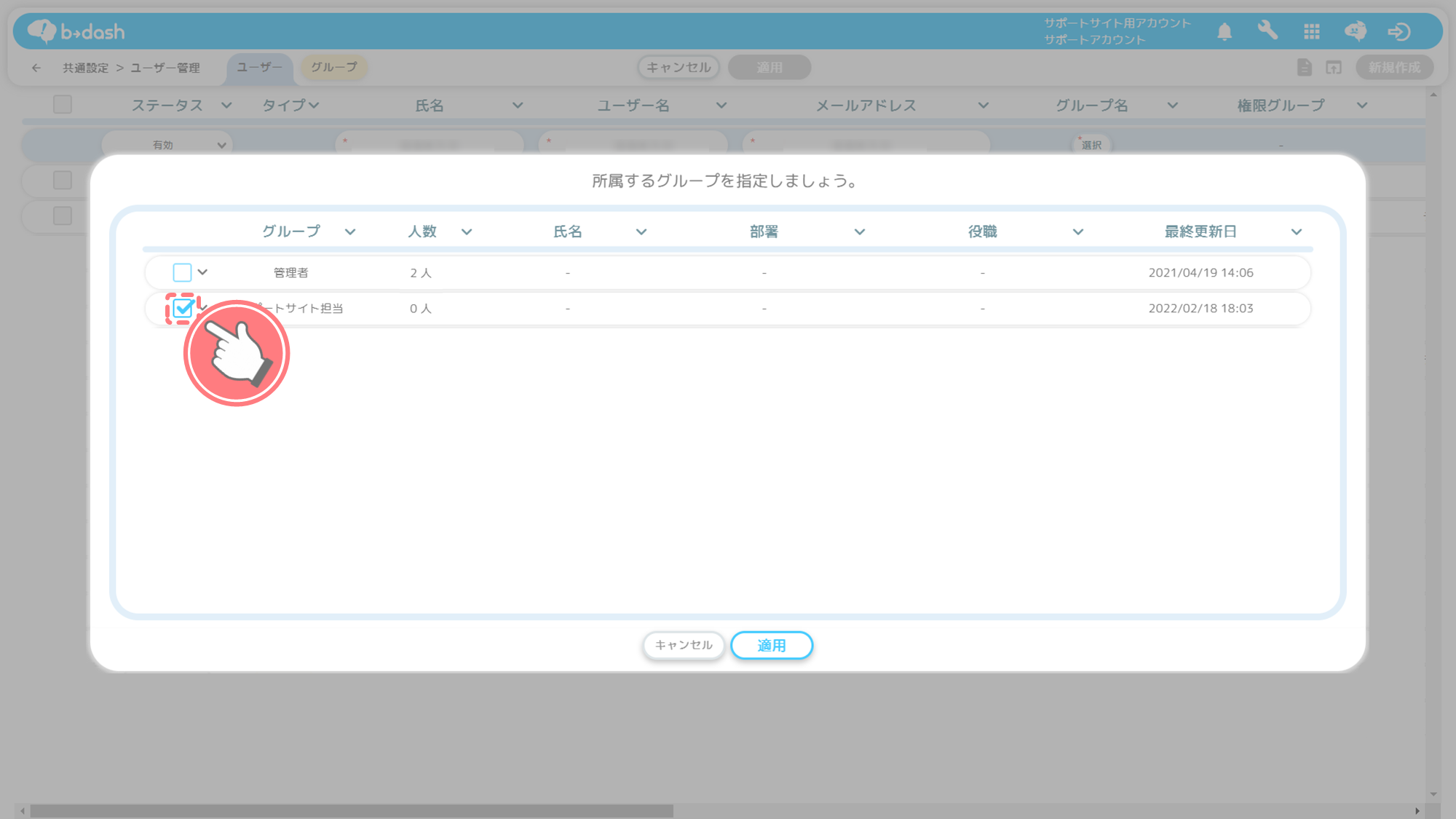
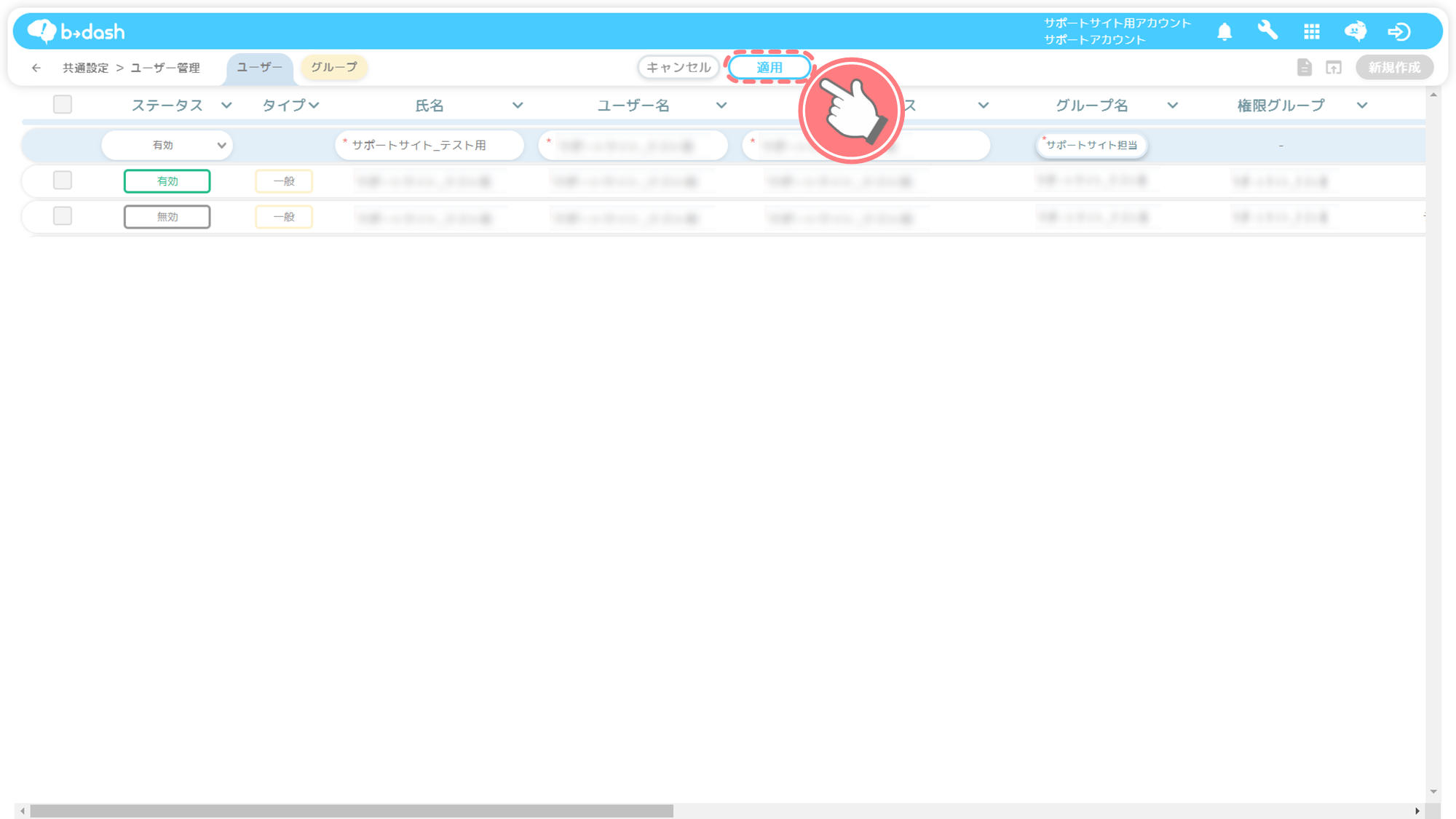
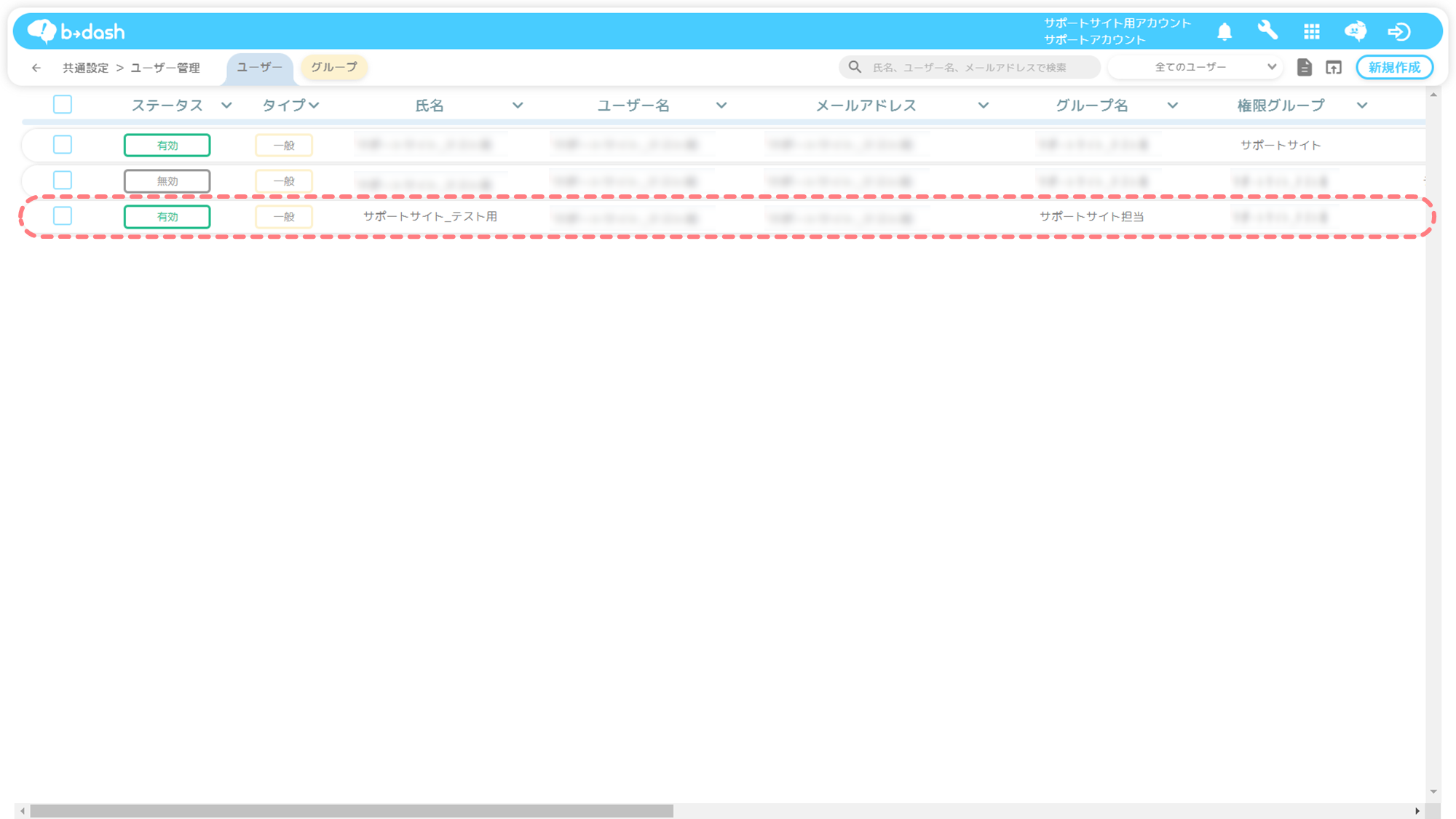
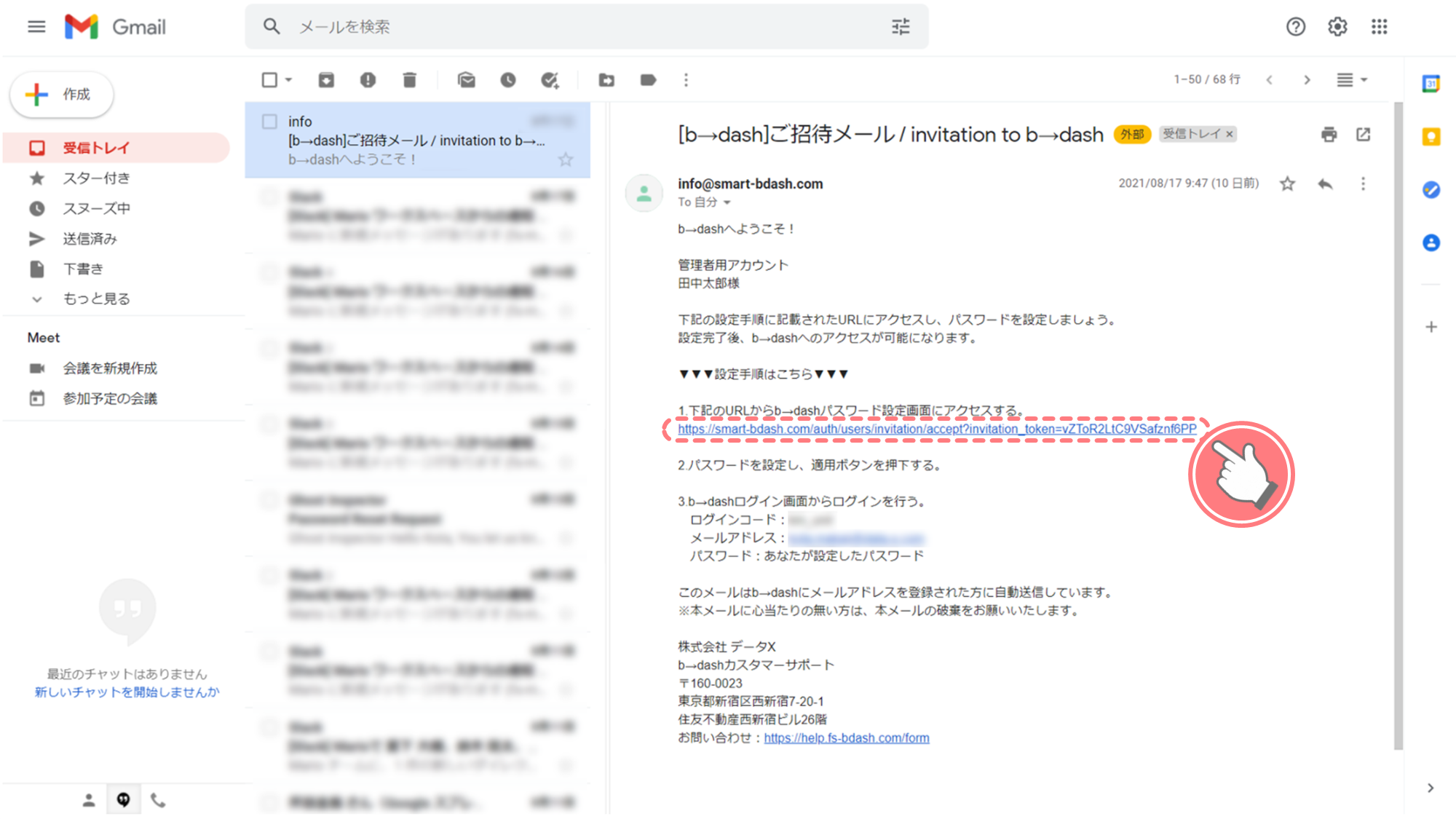
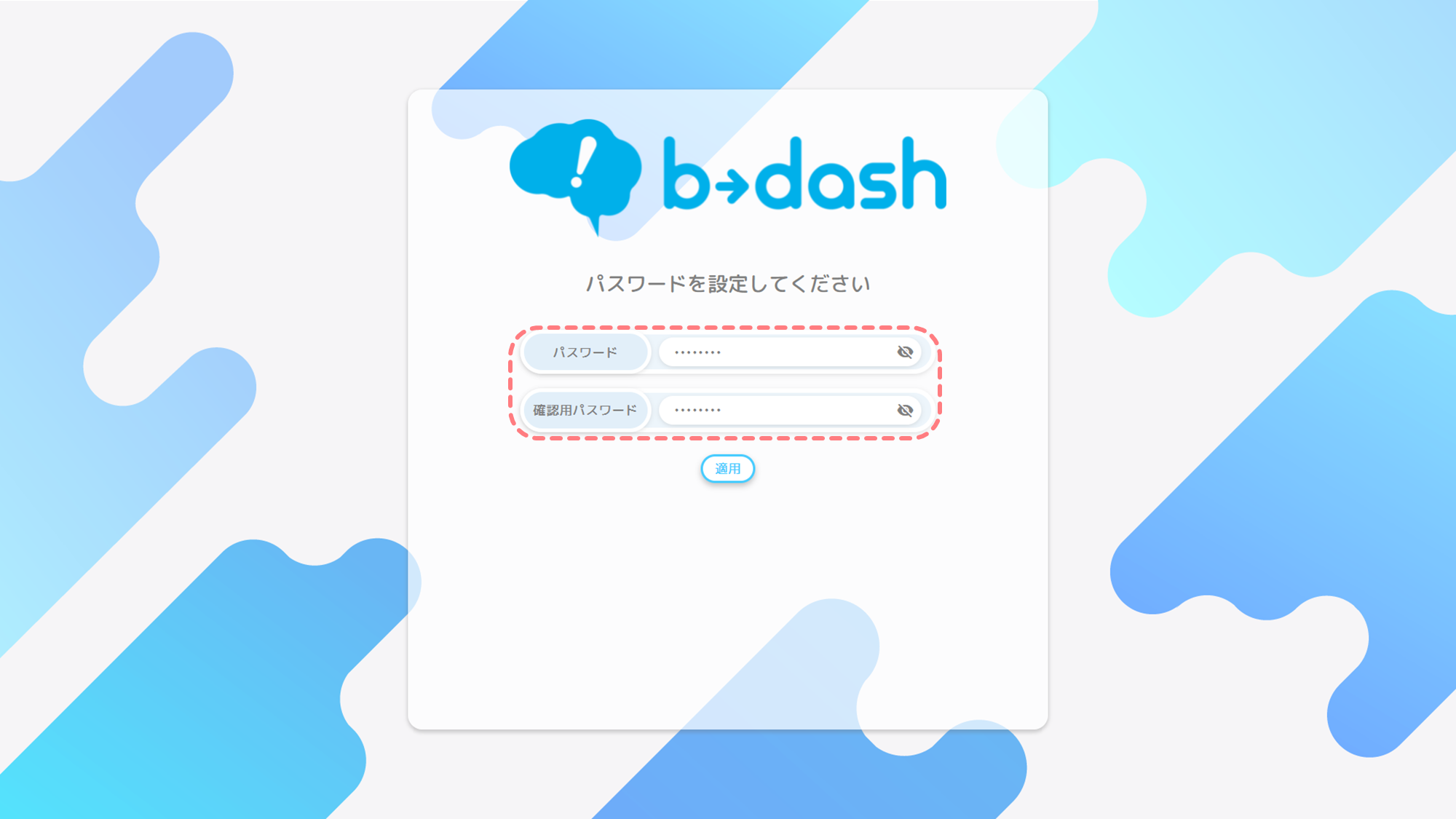
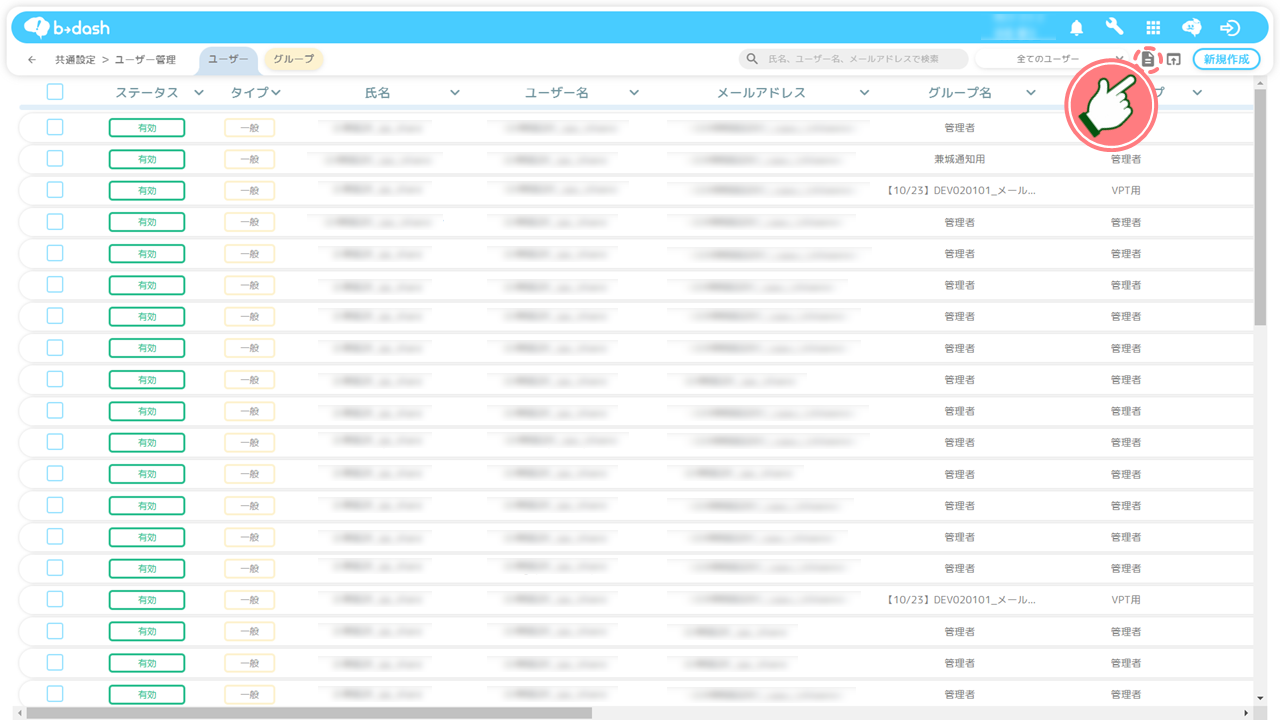
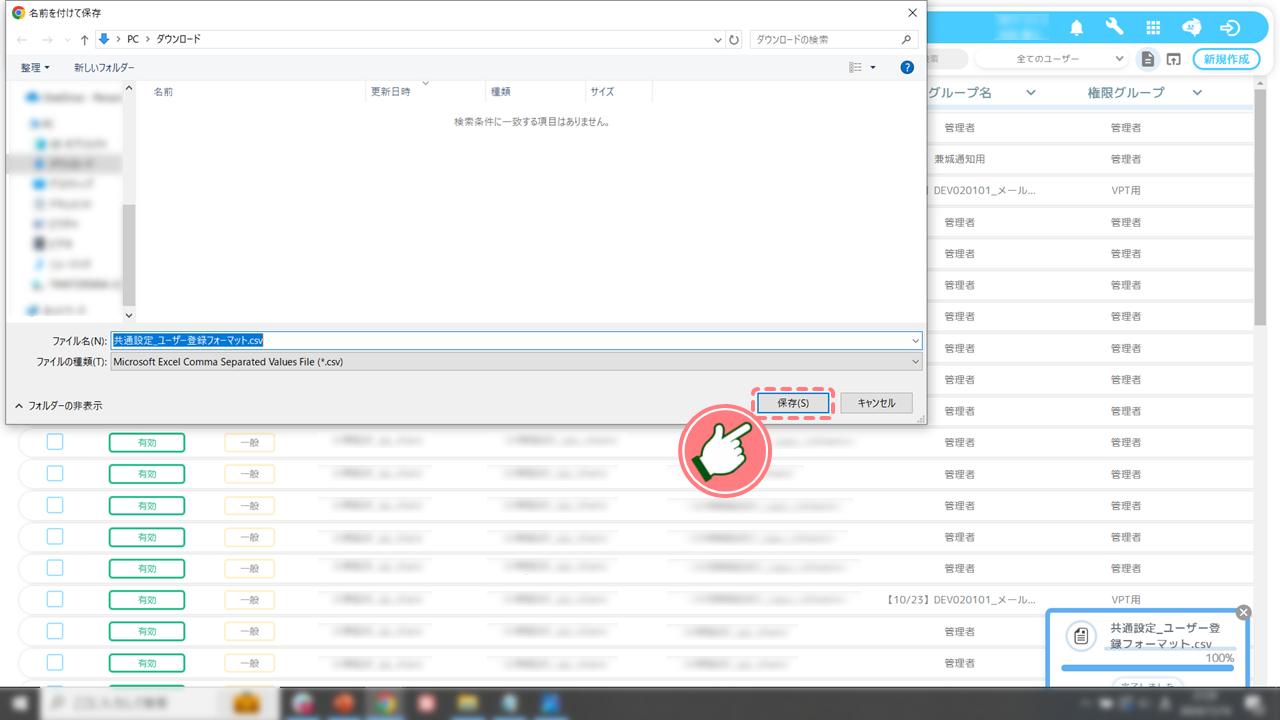
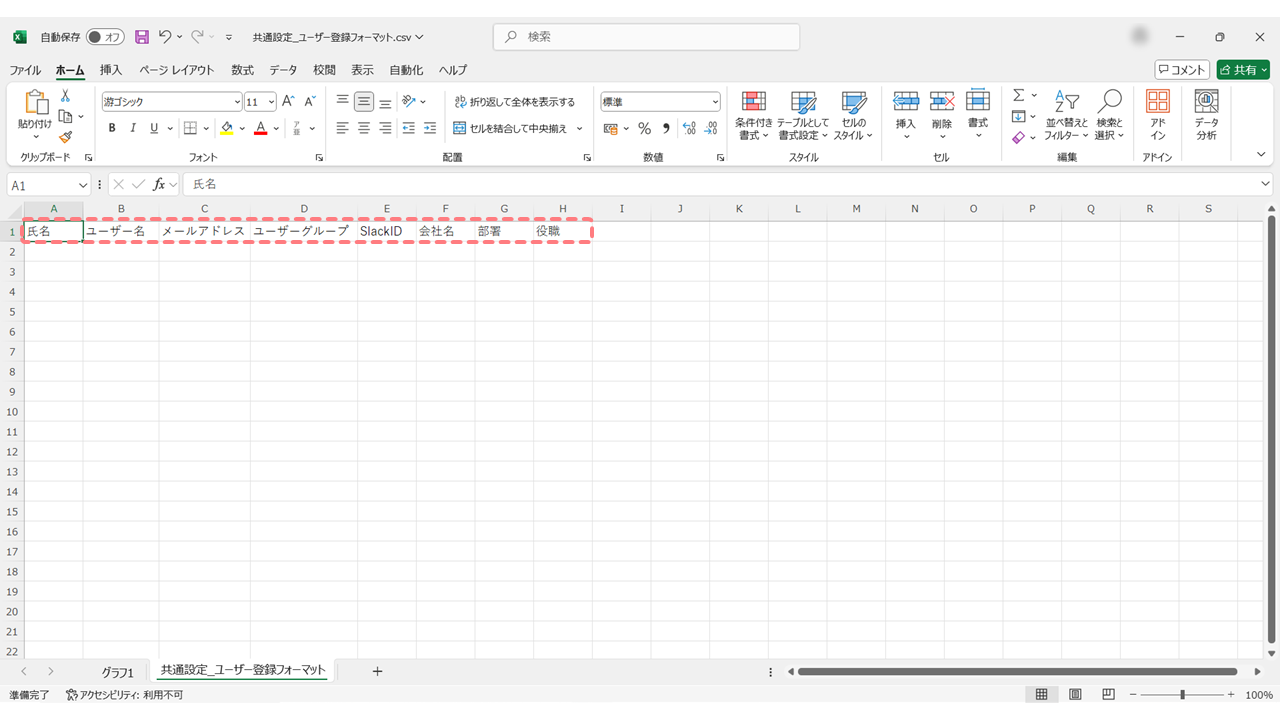
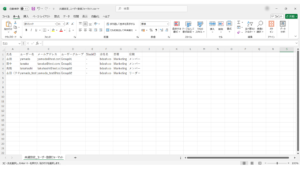
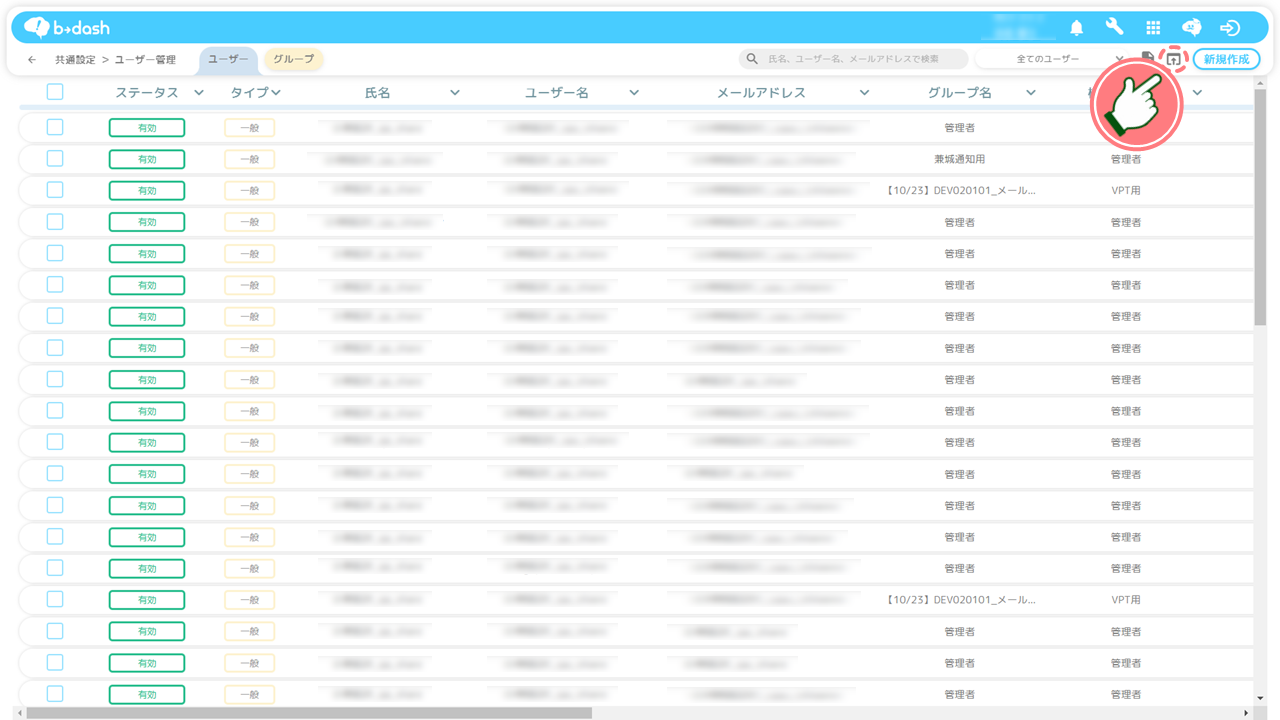
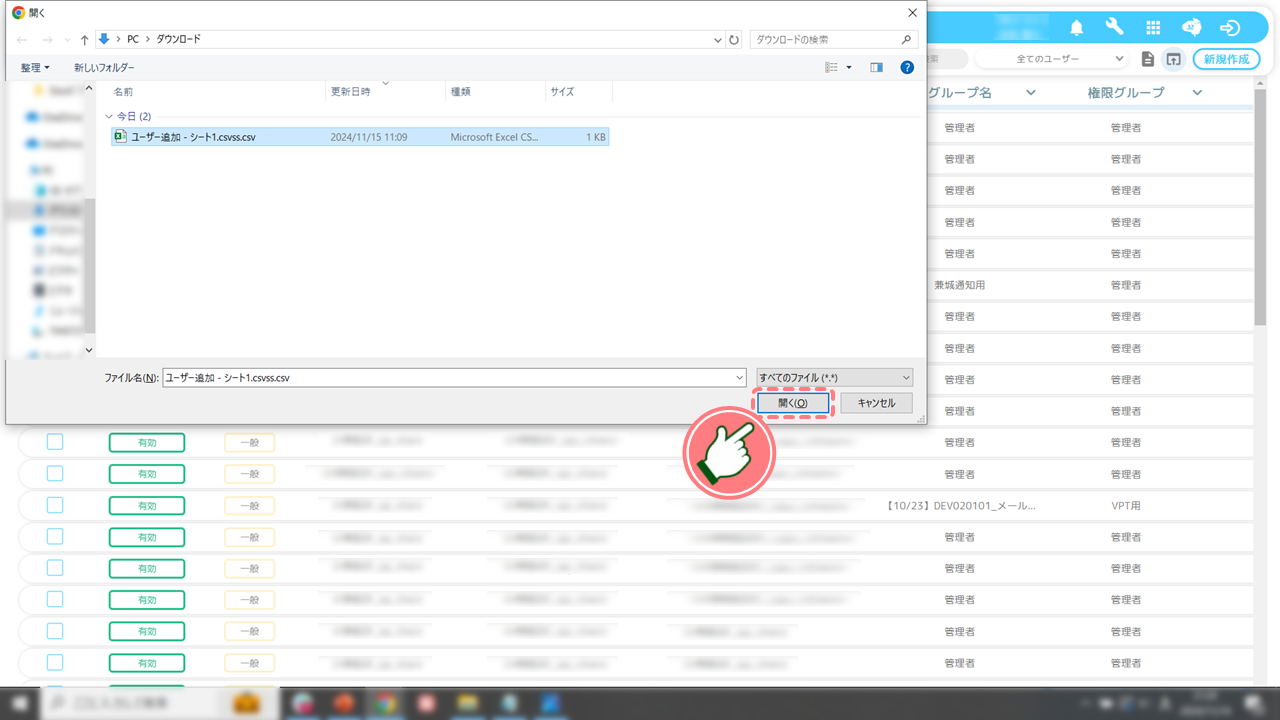
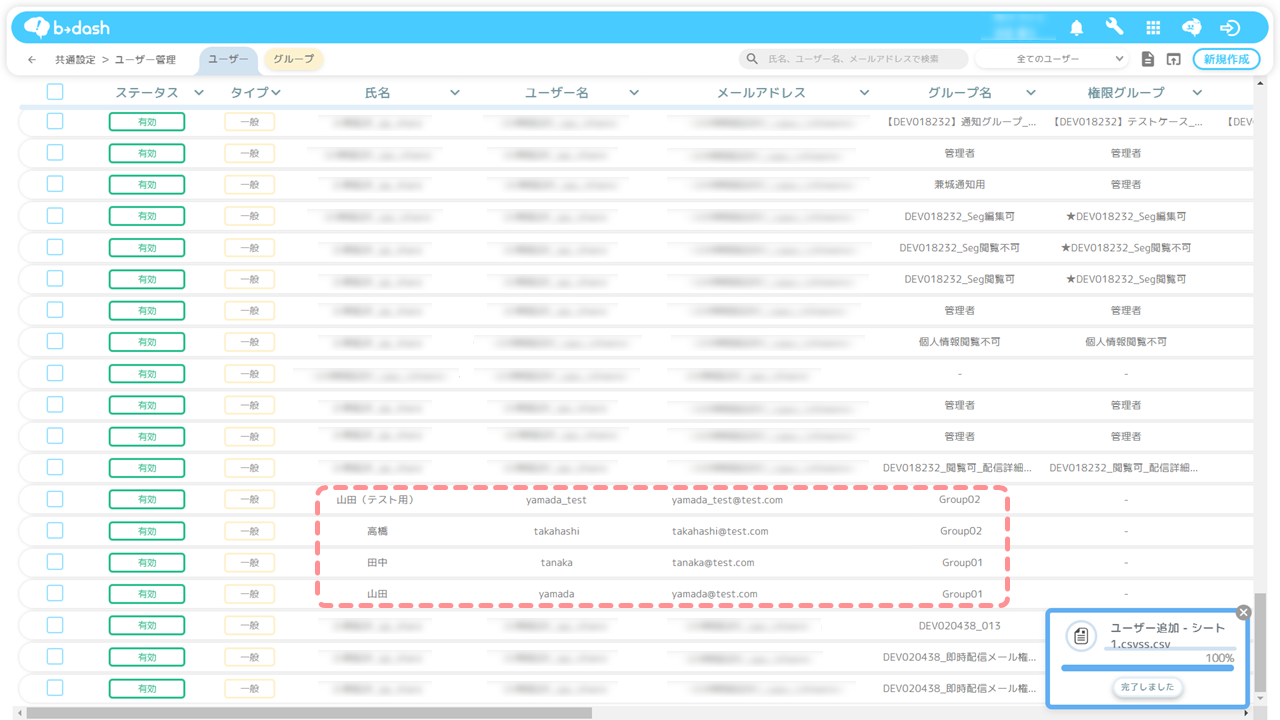
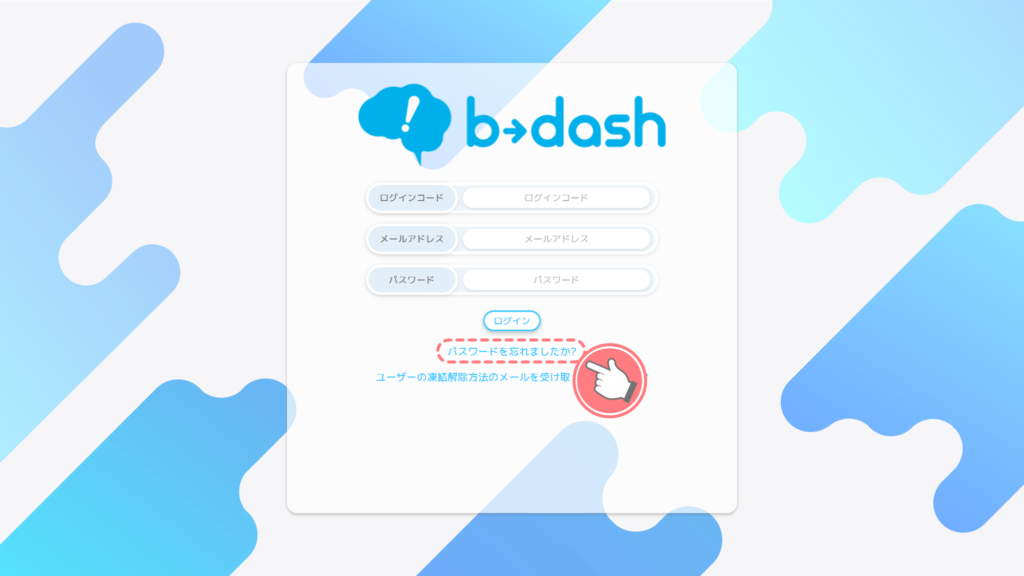


_20220422-1024x576.png)